https://downloads.mysql.com/archives/community/ #mysql安装包下载地址 
Win10下Mysql8忘记密码,登录及修改Mysql密码
1:首先去官网下载安装包
下载地址:https://dev.mysql.com/downloads/mysql/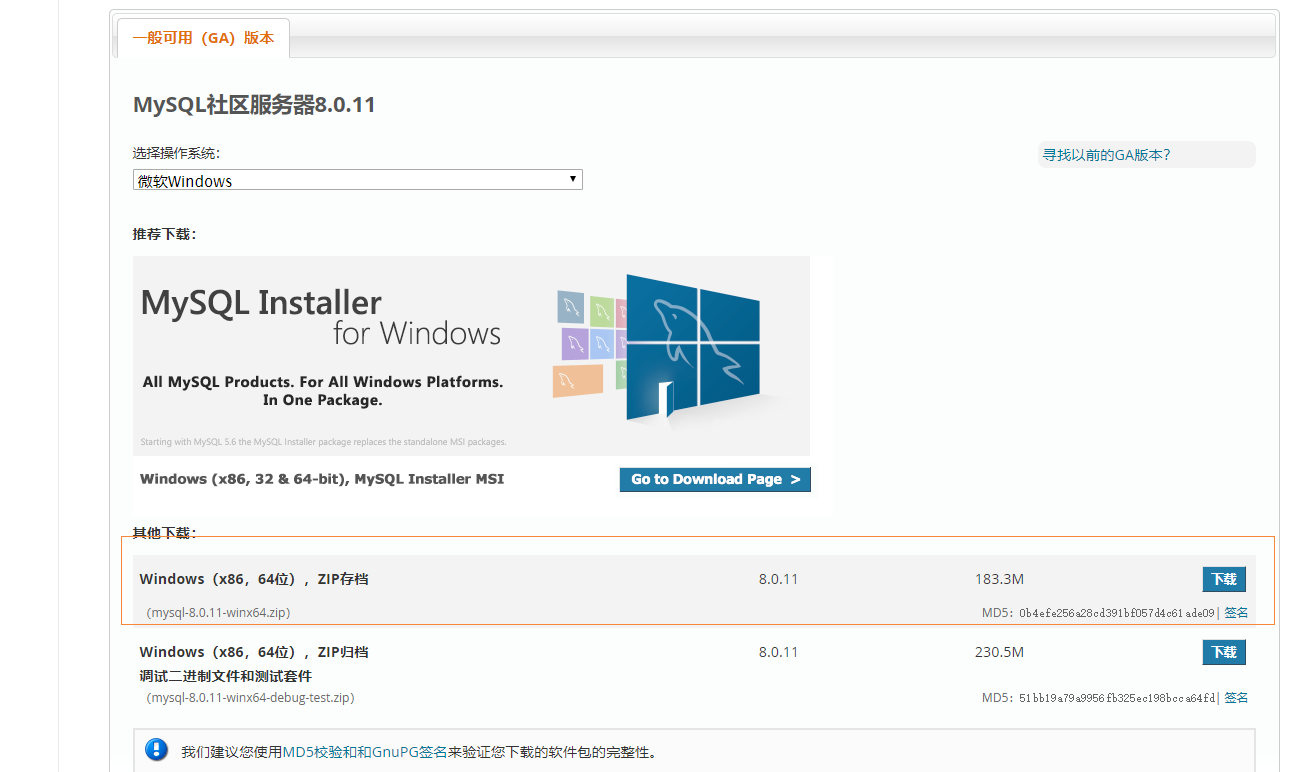
2:将解压文件解压到你安装的目录:D:\mysql-8.0.11-winx64 (我这是放在D盘根目录,不要放在有中文名字和空格的的目录下.例如 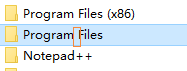 )
)
3:在mysql-8.0.11-winx64文件夹下面新建一个my.ini文件和一个data文件夹
my.ini内容:
[client]
# 设置mysql客户端连接服务端时默认使用的端口
port=20001
[mysqld]
# 设置3306端口
port=20001
# 设置mysql的安装目录
basedir=D:\\deploy\\mysql
# 设置mysql数据库的数据的存放目录
datadir=D:\\deploy\\mysql\\data
# 允许最大连接数
default_authentication_plugin=mysql_native_password
sql_mode=STRICT_TRANS_TABLES,NO_ENGINE_SUBSTITUTION
max_connections=5000
transaction_isolation = READ-COMMITTED
character-set-server = utf8mb4
collation-server = utf8mb4_general_ci
lower_case_table_names = 1
# 创建新表时将使用的默认存储引擎
default-storage-engine=INNODB
4:配置系统环境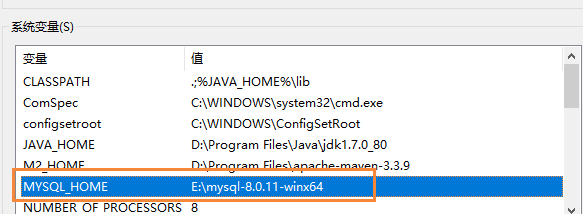
在path中添加
MYSQL_HOME
D:\deploy\mysql\bin
5:以管理员的身份打开cmd窗口跳转路径到D:\mysql-8.0.11-winx64\bin
• 初始化命令mysqld --initialize --user=mysql --console
• (记住一定要进行初始化,很多人不进行初始化,就出现了1067错误,怎么弄都搞不定)
初始化完成之后,会生成一个临时密码这里需要注意把临时密码记住(在)
然后在你的数据库保存目录生成一些文件,不用管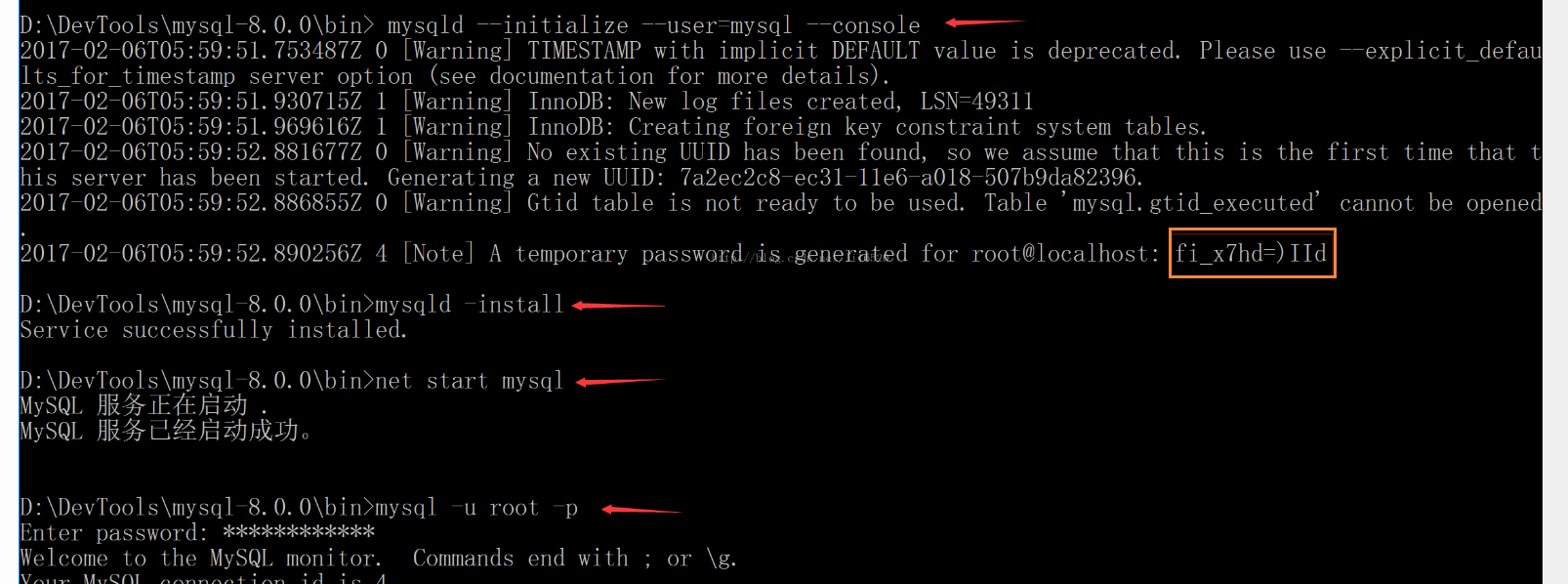
• 接着就是输入mysqld -install进行服务的添加
哦豁,我在这里报错了,系统缺少Microsoft.Net.Framework的安装。
官网下载Microsoft.Net.Framework的安装:
https://www.microsoft.com/zh-CN/download/details.aspx?id=49981
安装Visual C++ Redistributable for Visual Studio 2015
去微软官网下载Visual C++ Redistributable for Visual Studio 2015
下载地址:https://www.microsoft.com/zh-cn/download/details.aspx?id=48145
再来初始化:
• 输入net start mysql启动服务
• 输入mysql -u root -p进行登录数据库,这时提示需要密码,然后就是用你上面的密码登录
如果报少dll安装E:\压缩包\mysql\windows\mysql8部署环境下的
微软常用运行库合集_2019.07.20_X64.exe和vc_redist.x64.exe